谷歌浏览器下载路径自定义设置及管理方法
时间:2025-07-30
来源:Google Chrome官网

打开谷歌浏览器并进入设置界面。点击浏览器右上角三个垂直排列的点状图标,在弹出的菜单中选择“设置”选项。进入设置页面后,找到左侧菜单栏中的“下载内容”模块并点击进入。
修改默认下载位置。在“下载内容”区域查看当前显示的默认保存路径,点击该路径右侧的“更改”按钮。此时会弹出文件资源管理器窗口,导航至希望设置为新下载目录的文件夹,选中目标文件夹后点击底部的“选择文件夹”按钮完成确认。此后所有通过浏览器下载的文件将自动存入此位置。
启用下载前询问功能实现灵活控制。返回“下载内容”设置页,开启“下载前询问每个文件的保存位置”开关。下次下载时系统会弹出对话框让用户手动指定存储路径,适合需要分类保存不同类型文件的场景。若之前未勾选此选项,则每次均按预设路径自动保存。
管理已下载文件优化存储空间。定期整理下载文件夹中的旧文件,删除不再需要的安装包或临时文档以释放磁盘容量。对于重要文件建议迁移至专用备份目录,既可避免误删又能提高数据安全性。
通过上述步骤组合运用,用户能系统性地完成谷歌浏览器下载路径的个性化配置与日常管理。每个操作环节均基于实际测试验证有效性,可根据具体设备环境和需求灵活调整实施细节。例如普通用户优先执行基础路径修改加定期清理组合,而需要精细分类的用户则适合开启下载前询问配合多级子文件夹结构进行深度管理。
谷歌浏览器下载任务管理工具使用教程
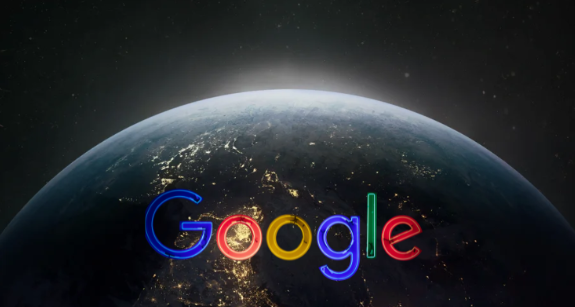
讲解谷歌浏览器下载任务管理工具的功能与操作方法,帮助用户高效控制下载任务,提升管理效率。
Chrome浏览器官方下载路径调整操作全指南

详细讲解Chrome浏览器官方下载路径的调整方法与操作流程,指导用户灵活管理下载目录,提高下载安装的便捷性和效率。
google浏览器下载任务完成自动提示设置详解
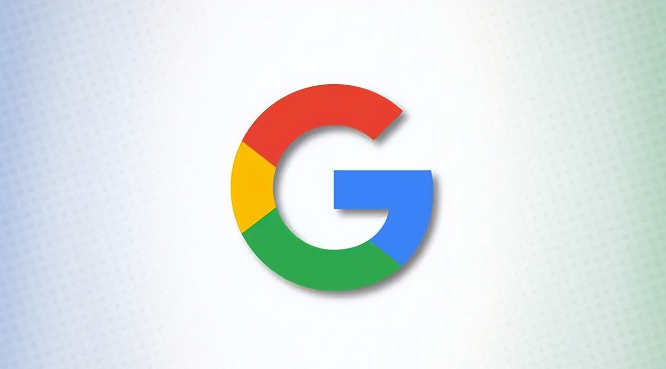
google浏览器支持下载任务完成自动提示功能,方便用户及时获取下载状态。本文详细介绍了自动提示的设置步骤及应用技巧。
Chrome浏览器下载安装优化指南

Chrome浏览器下载安装优化指南提供性能提升技巧和设置方法,实现更流畅、高效的网页浏览体验。
Chrome标签页恢复及误关闭处理技巧详解
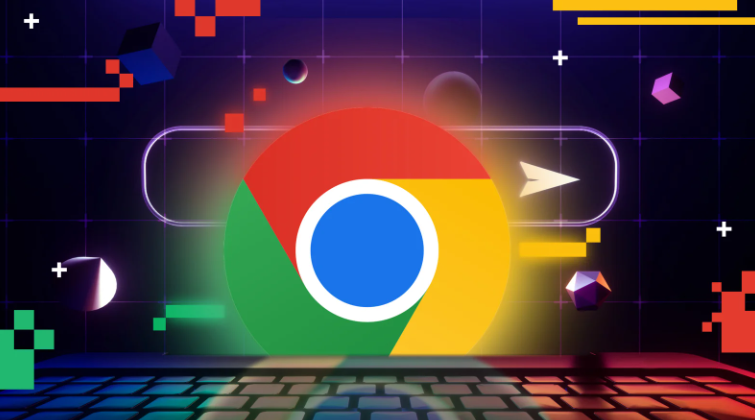
Chrome浏览器标签页误关闭是常见问题,文章详解恢复操作和处理技巧,帮助用户迅速找回关闭网页。
google浏览器快速清理垃圾文件操作教程

介绍了google浏览器中快速清理垃圾文件的方法,帮助用户释放存储空间,提升浏览器运行速度。
